3번의 강좌를 통해 라이트룸을 가지고 후보정을 하기 위한 준비는 끝났으리라 생각됩니다.
아직도 잘 모르겠거든 차근차근 읽어보시기 바라며 이해가 힘들면 문의나 질문을 하여주시면 아는 범위내에서
알려드리도록 하겠습니다.
잠깐 : 영어가 어려운 분들은 라이트룸2.3 버전부터 정식한글판을 출시하였으니
깔려있는 라이트룸을 삭제하시고 다시한글판으로 설치하시면 되며 시리얼과 보정 정보는 그대로 살아 있으니
반듯이 삭제후 설치하시면 한글 버젼을 사용하실수 있습니다.
저도 이참에 한글판으로 재설치 하여 메뉴가 조금 생소한 느낌입니다.
어디서 받는냐고요?? 어도비 사이트죠!!
http://www.adobe.com/kr/products/photoshoplightroom/
30일시험판은 무료로 다운받아 설치 할 수 있습니다 물론 가입을하고 로그인하여야 합니다.
포토삽이든 라이트룸이든, 여타 후보정프로그램의 맹점은 후보정을 하든 안하든 웹으로 올리려면 리사이즈하여야 하는데
사진을 리사이즈하면 사진이 퀄리티가 좋지 않다는것입니다.
크게보면 선명하고 좋은데 리사이즈하면 흐리멍텅한(?)사진으로 변해 버린다는것이죠
그래서 고수들은 포토샵에서 단계별로 리사이즈를 하여 사진의 퀄리티를 유지하기도 합니다.
방법은 예전에 사진교실에 천형석님이 올려놓은 자료가 있습니다.
라이트룸으로 후보정을 하고 웹에 올리려고 리사이즈하면 사진의 퀄리티가 떨어져 다시 포샵으로 다단계 리사이즈를 하는 번거러운작업을
없앨 수 있는 방법은 없을까??
많은 사람들은 여러가지 방법이 있겠지만 저는 제가 아는 방법을 알려드리고자 합니다.
라이트룸에는 여러가지 플러그인들 사용할 수 있는데 가장 많이 사용하면서 알려진 플러그인이
LR2/Mogrify 플러그인입니다.
LR2/Mogrify는 Export 전문플러그인으로
자연스러운 워터마크 삽입, 사진테두리, 텍스트삽입, Exif정보삽입등 다양한 효과를 줄 수 있고 리사이즈알고리즘
최고의 퀄리티를 보장하는 Lanczos 알고리즘과 Sinc알고리즘 사용하여 리사이즈를 할 수 있으며 리사이즈후에
Unsharp Mask를 줄수 있습니다.
오늘 하고자하는 내용은 최고의 퀄리티를 보장하는 Lanczos 알고리즘과 Sinc알고리즘 사용한 하여 LR2/Mogrify 플러그인을 통한 리사이즈입니다. 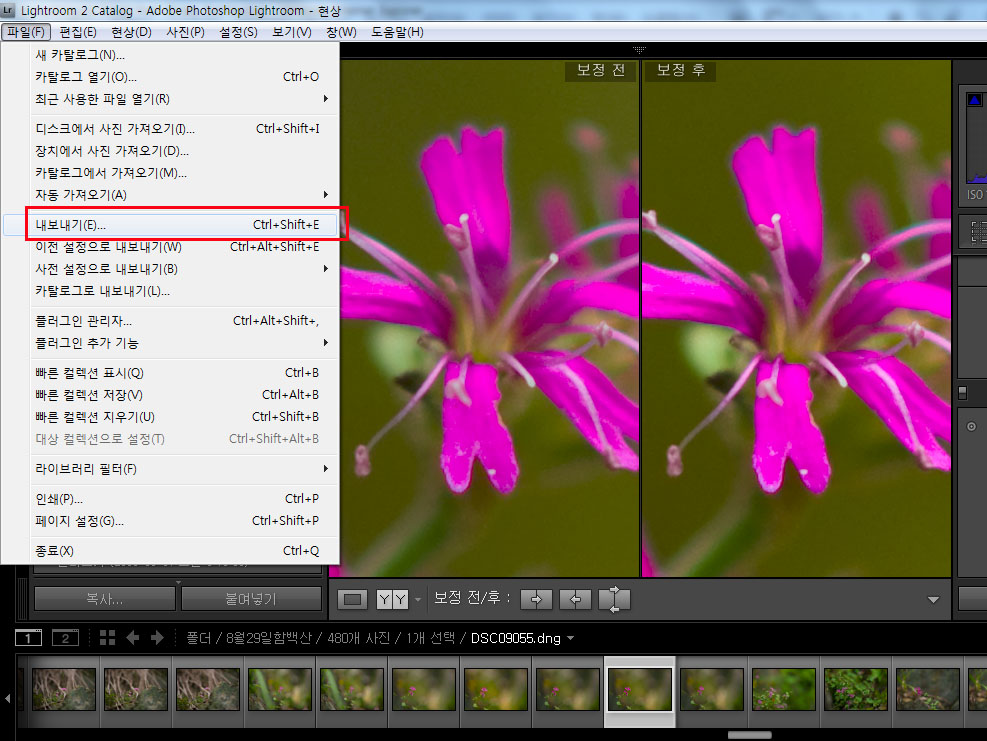
먼저 라이트룸에서 사진을 후보정후 파일의 내보내기 합니다. 꽃이 참 이쁘죠 분홍장구채입니다.!^^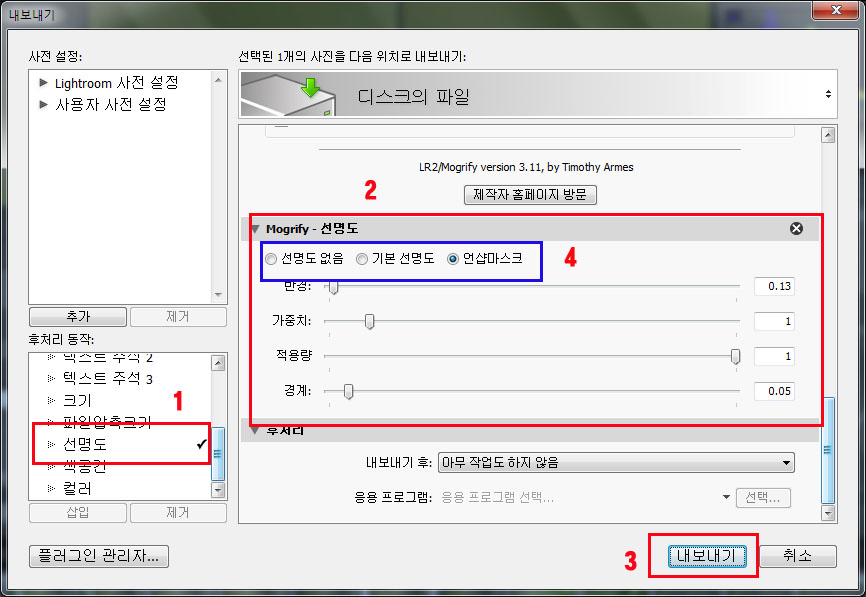
내보내기 하면 LR2/Mogrify 이 깔려 있다면 위와 같이 내보내기 팝업이 뜹니다.
LR2/Mogrify 메뉴중 1. 선명도(Unsharp Mask)를 선택하고
2. 4 의 메뉴의 Unsharp Mask를 첵크하시고 3 을 본인이 가장 보기좋은것으로 조정하여 사용하시면 됩니다
3의 슬라이드 메뉴는 기본값으로 하여도 퀄리티는 잘나옵니다. 더 원하시면 본인 의도에 맞게조정해 사용하세요
간단하죠 !!
LR2/Mogrify가 없는데 어쪄냐고요 지금부터 LR2/Mogrify를 라이트룸에 설치하는법을 설명드리겠습니다.
LR2/Mogrify는 리사이즈 기능은 일부고 좋은기능들이 많은데 옵션들이 어렵지 않으니 쉽게 사용하실 수 있습니다.
LR2/Mogrify을 사용하려면 LR2/Mogrify와 ImageMagick의 2가지 프로그램이 필요합니다. 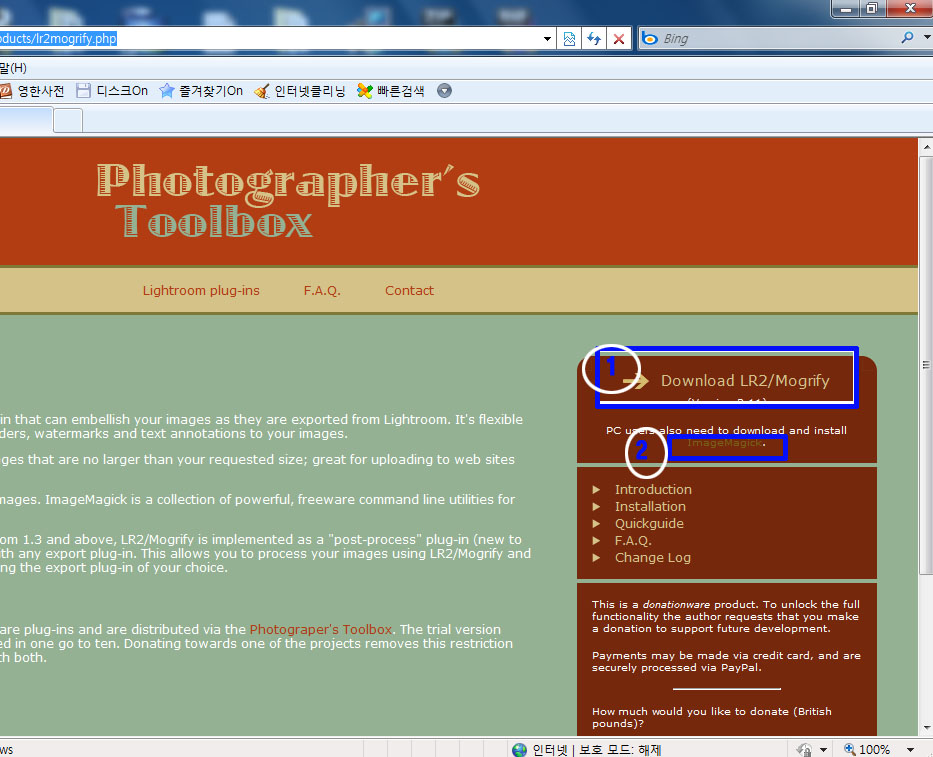
http://www.photographers-toolbox.com/products/lr2mogrify.php
을 방문하여 위 2가지 프로그램을 다운받습니다.(그림1번,2번) 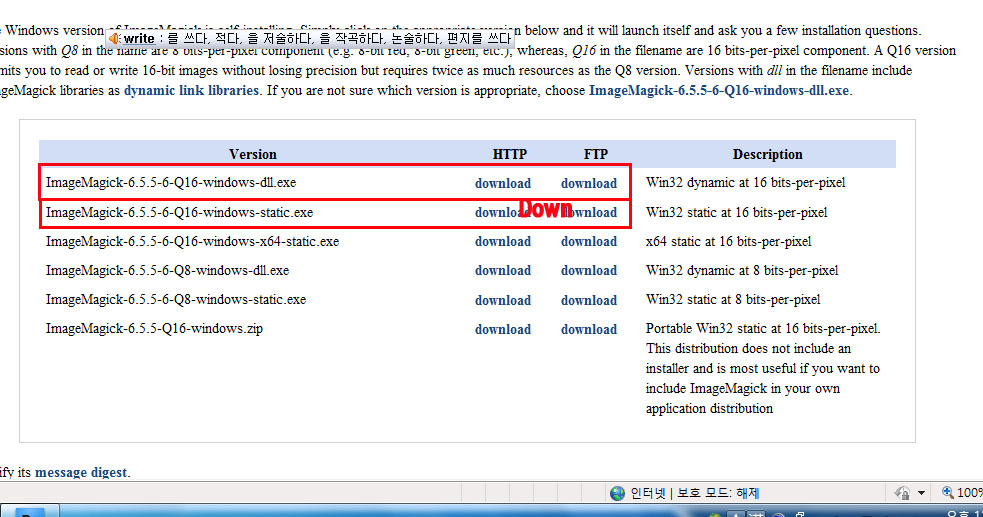
ImageMagick는 자신의 컴터에 알맞는 것을 다운받아 설치합니다.
예) ImageMagick-6.5.5-6-Q16-windows-static.exe 등
저 같은경우는 64비트 운영체계를 사용하므로 64비트용이 필요하겠고 32비트 쓰신다면 32비트가 필요하겠죠
LR2/Mogrify 는
C:\Documents and Settings\<사용자 이름>\Application Data\Adobe\Lightroom
밑에 "Modules" 폴더를 만들고 압축을 풀어 카피해 넣습니다.
혹은 올려놓은 자료를 다운받아
C:\Documents and Settings\<사용자 이름>\Application Data\Adobe\Lightroom
에 압축을 풉니다. (한글적용했음_라이트룸 한글판 설치자)
자료 : Modules.zip
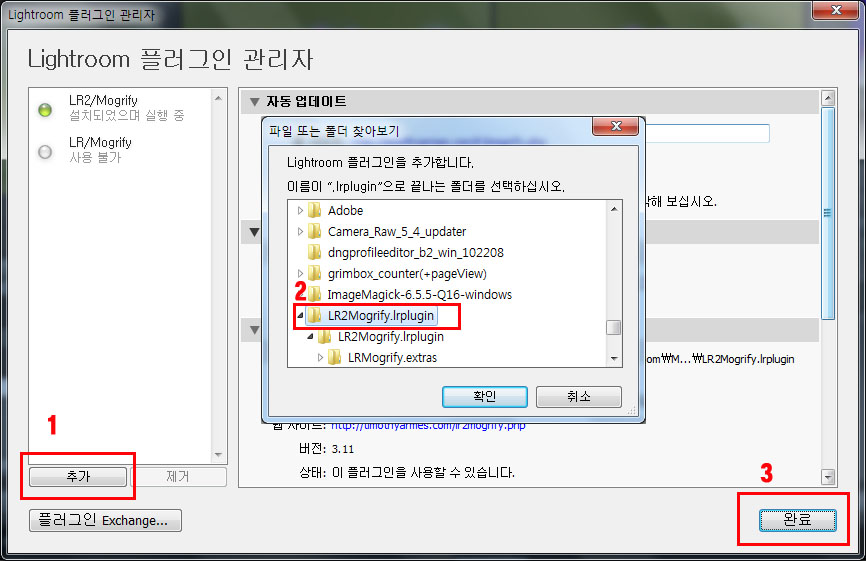
LR2/Mogrify는 라이트룸을 실행 시키과 파일-플러그인 관리자를 통하여 라이트룸에 등록 사용합니다.
라이트룸 파일의 플러그인관리자를 실행시키고
1. 추가
2. 위에서 LR2/Mogrify압축해제하고 넣은 디렉토리인 LR2Mogrify.lrplugin 디렉토리를 선택
3. 완료 하면 됩니다. 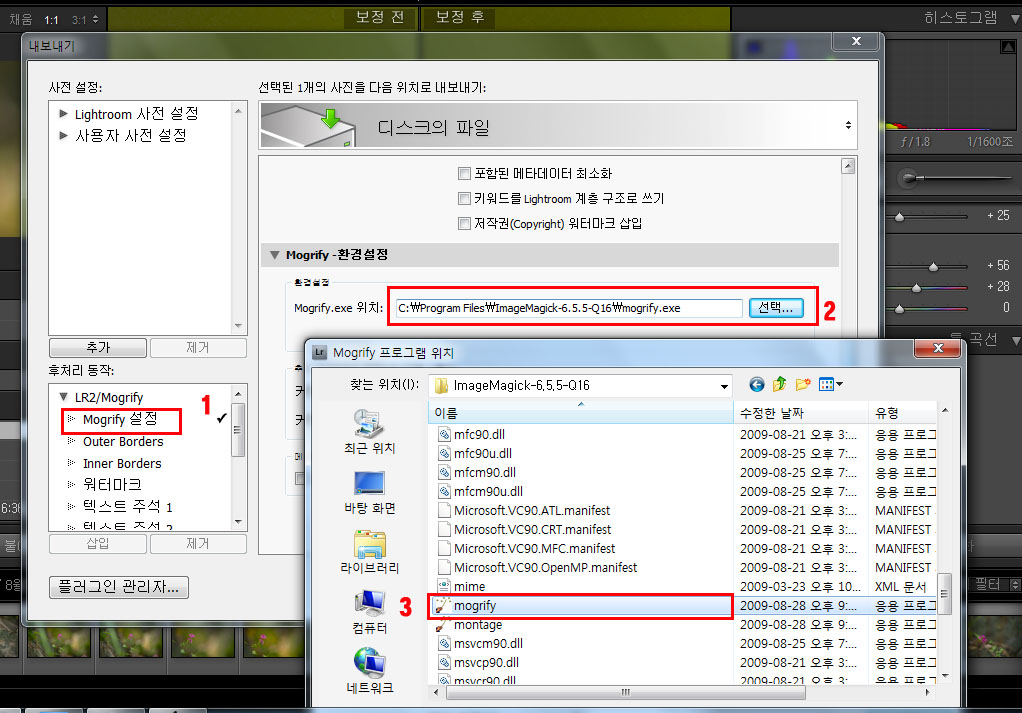
LR2/Mogrify셋팅을 맞춰 줘야하는데
라이트룸 실행루 파일 - 내보내기 하면 위와 같은 화면이 나타나는데
1. Mogrify 셋팅
2. 선택
3. 팝업창에 ImageMagick이 설치된 디렉토리의 mogrify 파일을 선택하시면 끝
이상입니다.
모르겠으면 질문 남겨 주시기바랍니다.



















